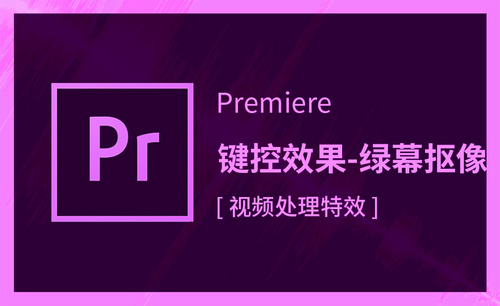使用pr超级键怎么抠图?
发布时间:2021年08月27日 16:26
我们在使用pr软件进行视频剪辑处理的时候,有时候需要进行抠图操作,那么,我们怎么能够进行简单快速的抠图操作呢?下边,我们就一起看一看巧妙使用pr超级键完成抠图操作,希望对你有所帮助和启发!
1、首先,我们打开pr软件,找到我们要抠图的视频,然后把视频拖到时间轴上。

2、随后,我们找到效果中的视频效果——键控——超级键,把超级键的效果拖到视频上,点击效果控件中的超级键数值。
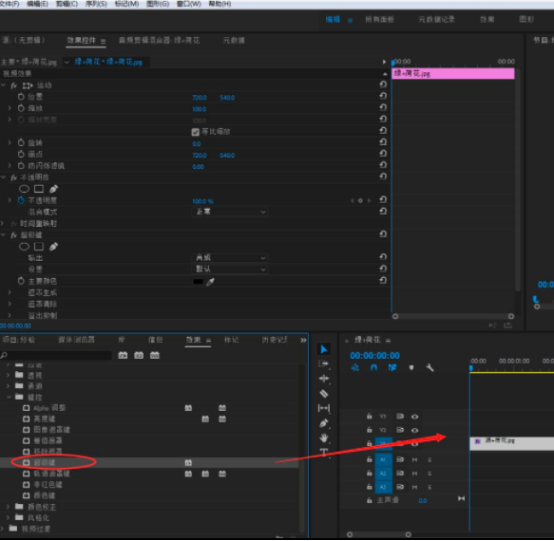
3、在效果控件面板上,找到主要颜色的吸管,吸取背景的颜色,会发现视频的背景会变成黑色。
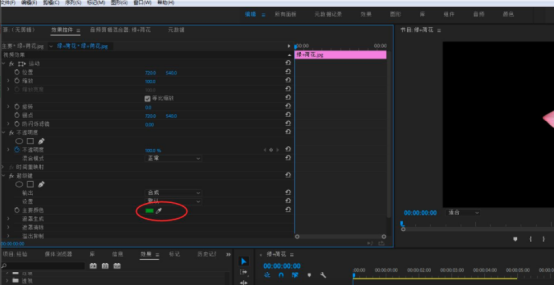
4、调整输出通道为:Alphat通道,这个通道就是透明图通道,会发现我们的主要图形变成了纯白的,背景变成了纯黑色。
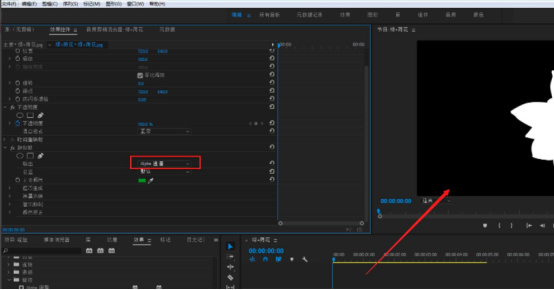
5、随后,我们调整遮罩生成中的数值,使黑色变得更黑,白色更白,抠出来的效果就会更精准。
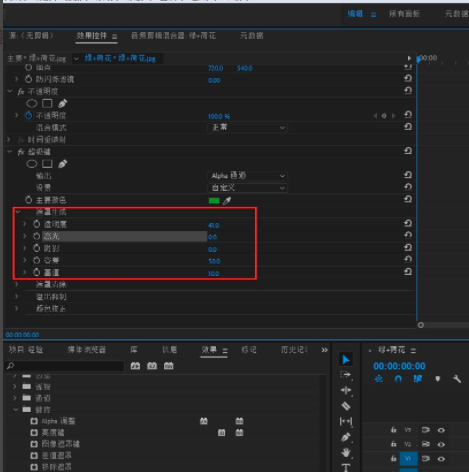
6、之后,我们导入另外一张背景图,把它放在扣好图的下方,把通道改成合成,就会发现视频已经被抠好了。
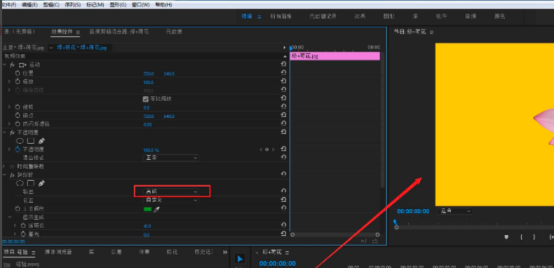
pr超级键抠图的操作只适合背景比较简单的抠图处理,如果是其他情况,我们还是要采用其他的方法,小伙伴们,如果你们还不会使用超级键做简单的抠图,那么赶快按照我们的教程操练起来吧!
本篇文章使用以下硬件型号:联想小新Air15;系统版本:win10;软件版本:PR CC2018。